Descubre cómo configurar un terminal de teléfono Grandstream para poder hacer y recibir llamadas a través de la centralita virtual de Jotelulu.
Grandstream es un fabricante de terminales de telefonía IP que fabrica terminales físicos y softphone, ofreciendo ofrece diversas soluciones interesantes para la pequeña empresa.
El presente tutorial, explica los valores a configurar en todos los terminales Grandstream de escritorio, no siendo válidos para los terminales inalámbricos de tipo DECT, con los cuales puede haber pequeñas diferencias.
¿Cómo puedo configurar un terminal de telefonía Grandstream (Hardphone)?
Pre-requisitos o pre-configuración:
Para completar de forma satisfactoria este tutorial y configurar el terminal GrandStream será necesario:
- Por un lado, estar dado de alta en la Plataforma y estar registrado en la misma tras hacer login.
- Haber dado de alta una suscripción de Centralita Virtual y tener, al menos, una extensión configurada.
- Disponer de un terminal GrandStream.
Paso 1. Acceso a los menús de configuración de GrandStream
Lo primero que se tiene que hacer para comenzar con la configuración del terminal, es acceder a la consola web. Para ello, se deberá ir a un navegador web e introducir la dirección IP del terminal, proporcionando a continuación el usuario y contraseña que tenga el mismo.
Una vez facilitados los datos, se validará la cuenta haciendo clic en “Login” (1).
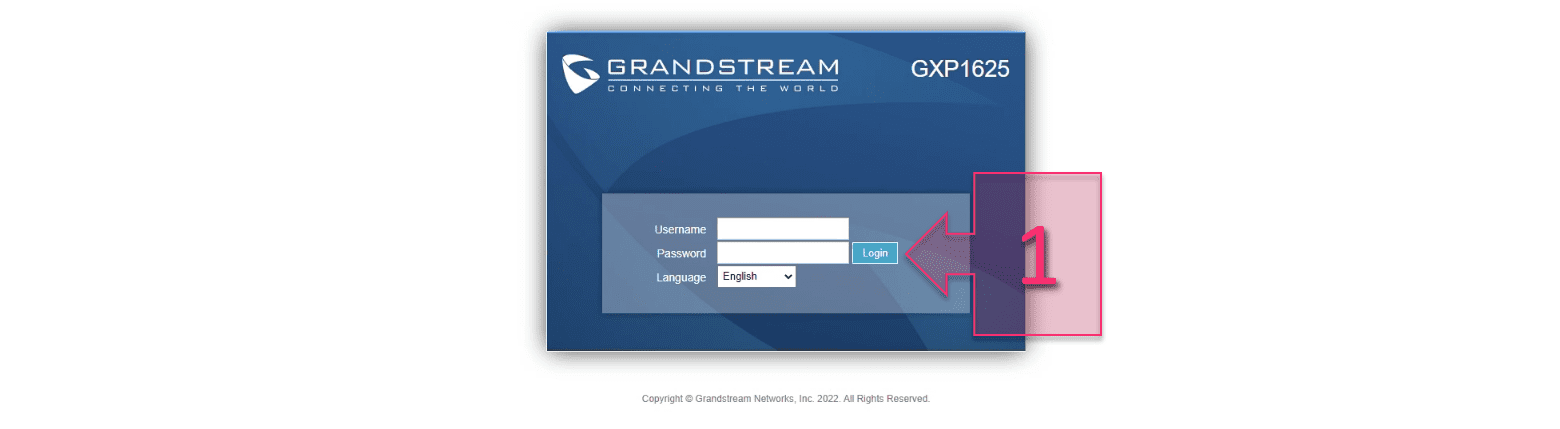
Paso 2. Configuración de los menús
Una vez se tenga acceso a los menús de configuración, se podrá ver una ventana similar a la siguiente, en la que se comenzarán a introducir las configuraciones que permitirán conectar dicho terminal con la centralita virtual de Jotelulu.
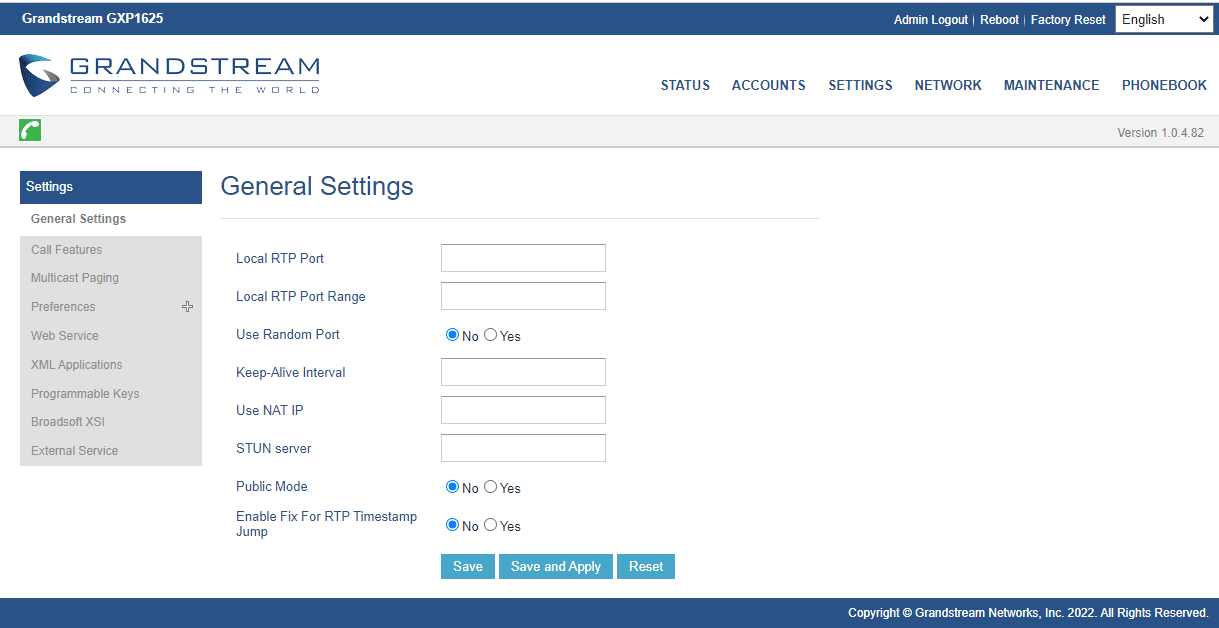
A partir de aquí, se deberán ir cumplimentando algunos menús con diferentes valores.
El primer punto a configurar será el de la sección “Accounts > General Settings” (2). Dentro de esta sección se deberán configurar los siguientes parámetros (3):
- Account Name: Este será el identificador que se muestra en el Display del teléfono. Lo más usual es poner el numero asociado a la extensión.
- SIP Server: Servidor o dominio de las credenciales SIP de la cuenta.
- SIP User ID: Nombre de usuario (username) de las credenciales SIP de la cuenta con la que se quiere que se registre este dispositivo.
- Auhtenticate ID: Nombre de usuario (username) de las credenciales SIP de la cuenta.
- Authenticate password: Contraseña de las credenciales SIP de la cuenta con la que se quiere que se registre este dispositivo.
- Name: Nombre que se le pasará a Asterisk cuando realice una llamada. Como norma general, se suele poner el numero asociado a la extensión.
- Voice Mail Access Number: Habitualmente se pasa como referencia el código corto de acceso al buzón de voz, que está conformado por la siguiente cadena *42
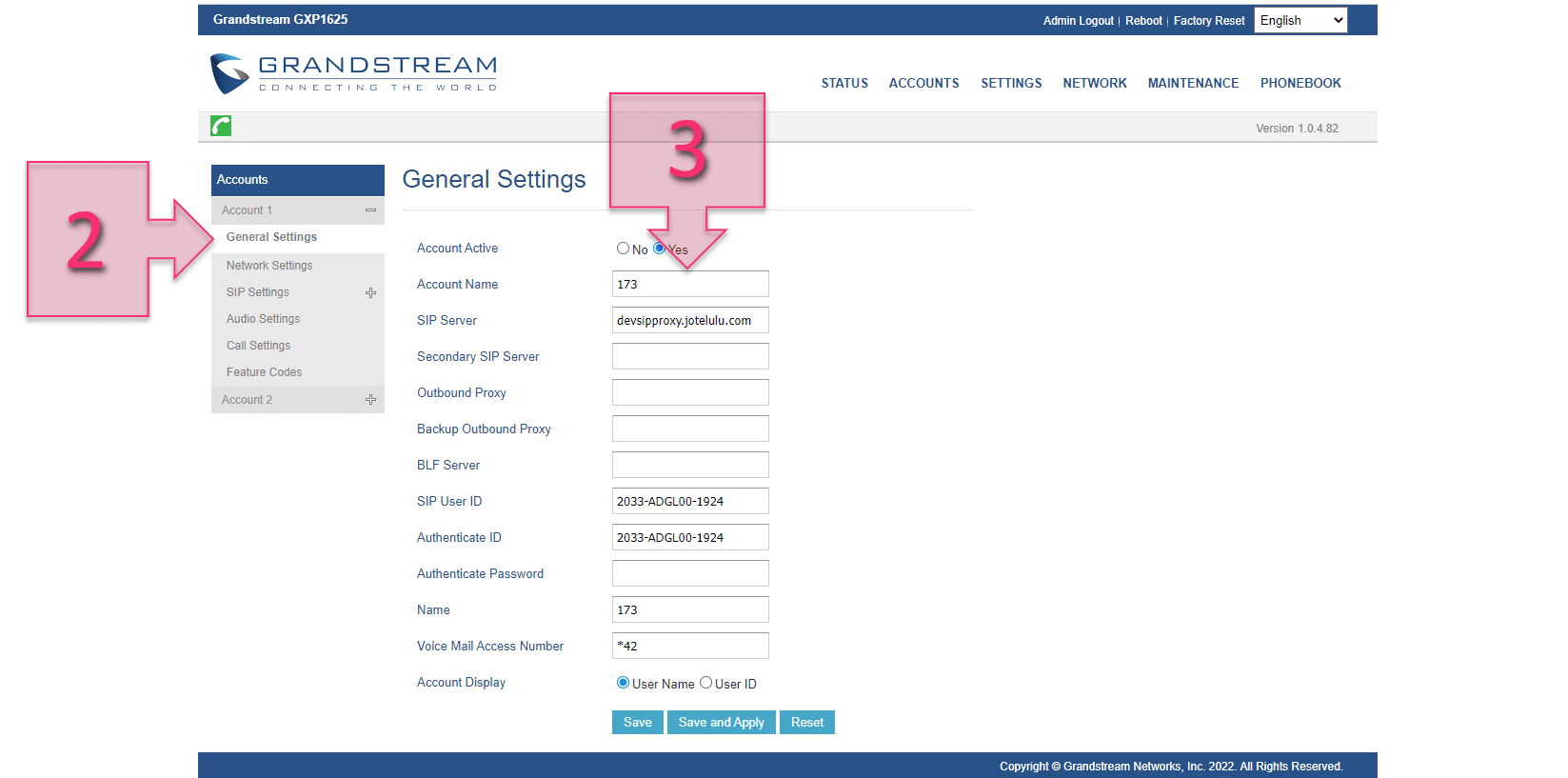
Los datos necesarios para cumplimentar esta sección se pueden extraer accediendo a la suscripción de centralita virtual de Jotelulu. Y dentro de la suscripción accediendo a la parte de “Extensiones” (4) y extrayendo los datos de Username, Contraseña y Dominio (5).
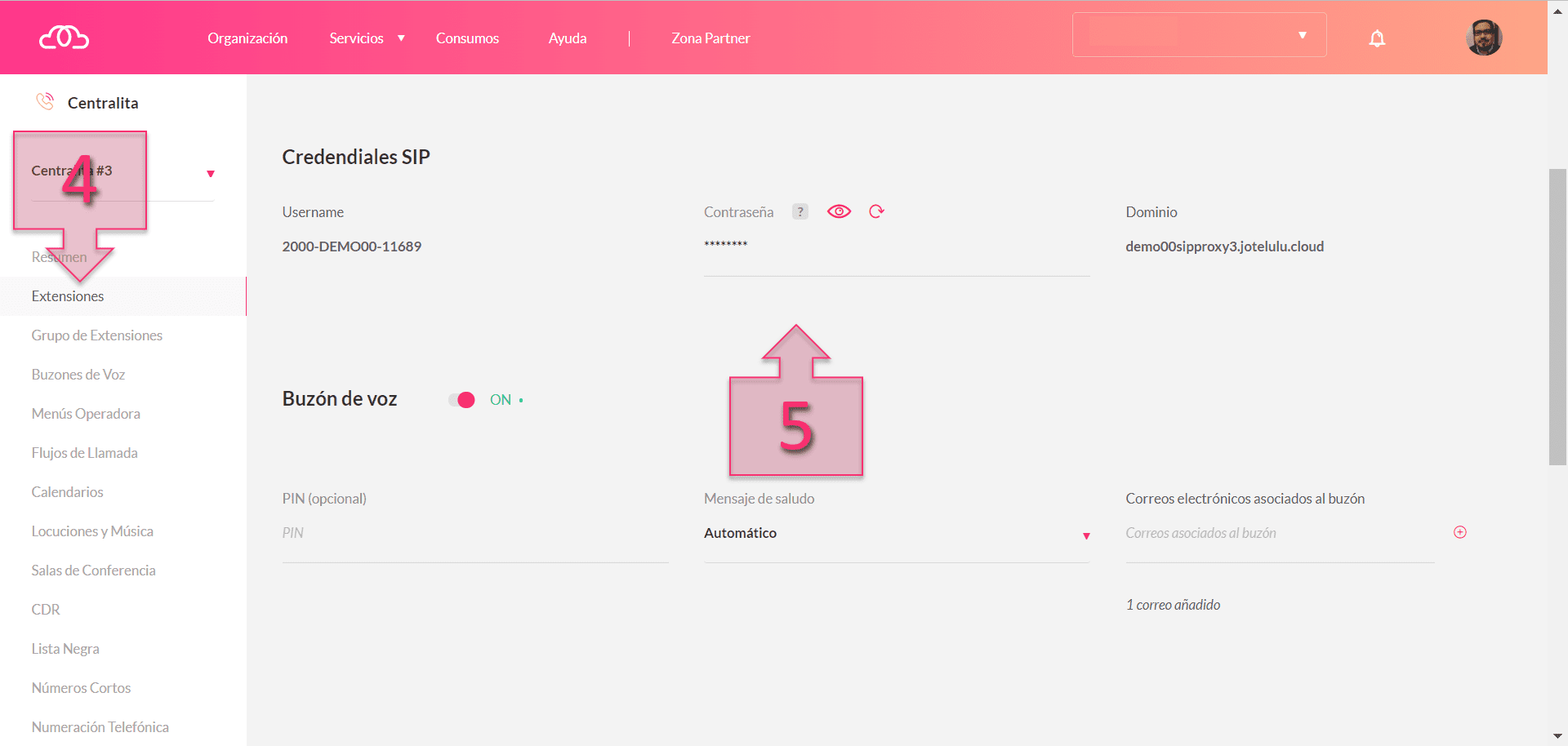
Lo siguiente a revisar es la configuración del DNS, para ello se debe acceder a “Account 1 > Network Settings” (6).
Dentro, se debe configurar el campo “DNS Mode” como SRV (7).
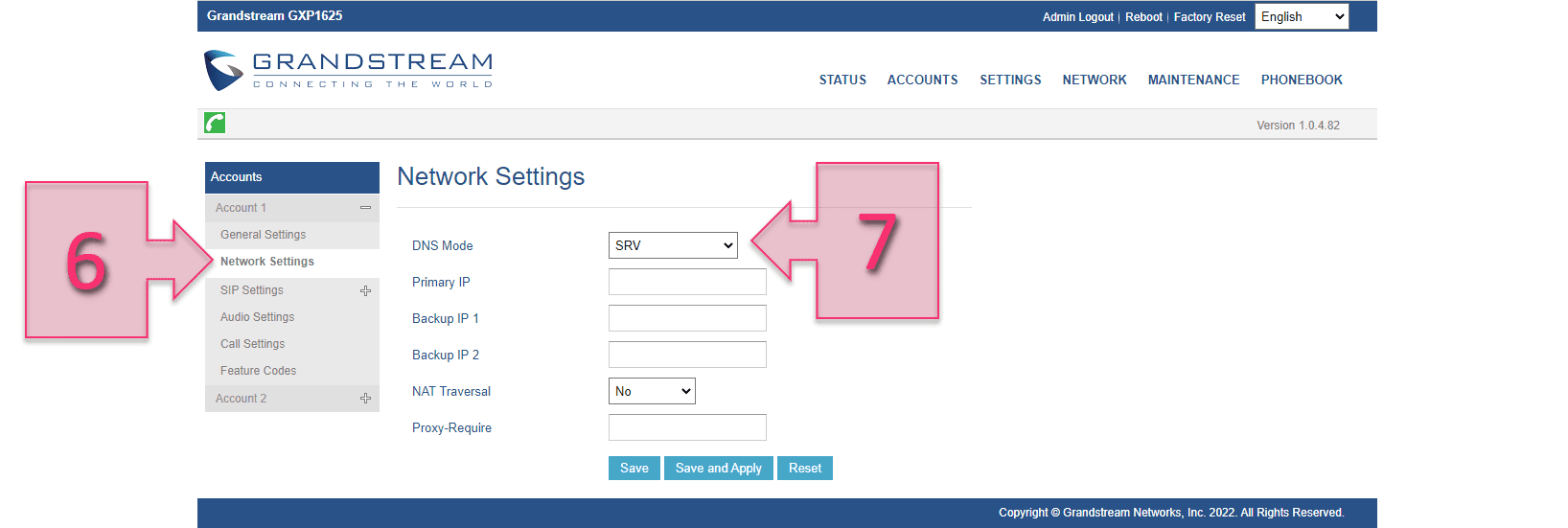
Una vez configurado esto, se deben establecer los parámetros SIP, para ello se accede al menú “Accounts > SIP Settings” (8).
En esta sección se han de establecer los siguientes valores (9):
- Register Expiration: 2 (Medidos en minutos)
- Reregister before Expiration: 60 (Medidos en segundos)
- Enable OPTIONS Keep Alive: Yes
- OPTIONS Keep Alive Interval: 30
- Local Sip Port: Cualquiera que no sea 5060, en las instalaciones que hay más de uno poner consecutivos, ej. 15060, 15061, 15062, etc.
- Subscribe for MWI: yes
- SIP transport: UDP
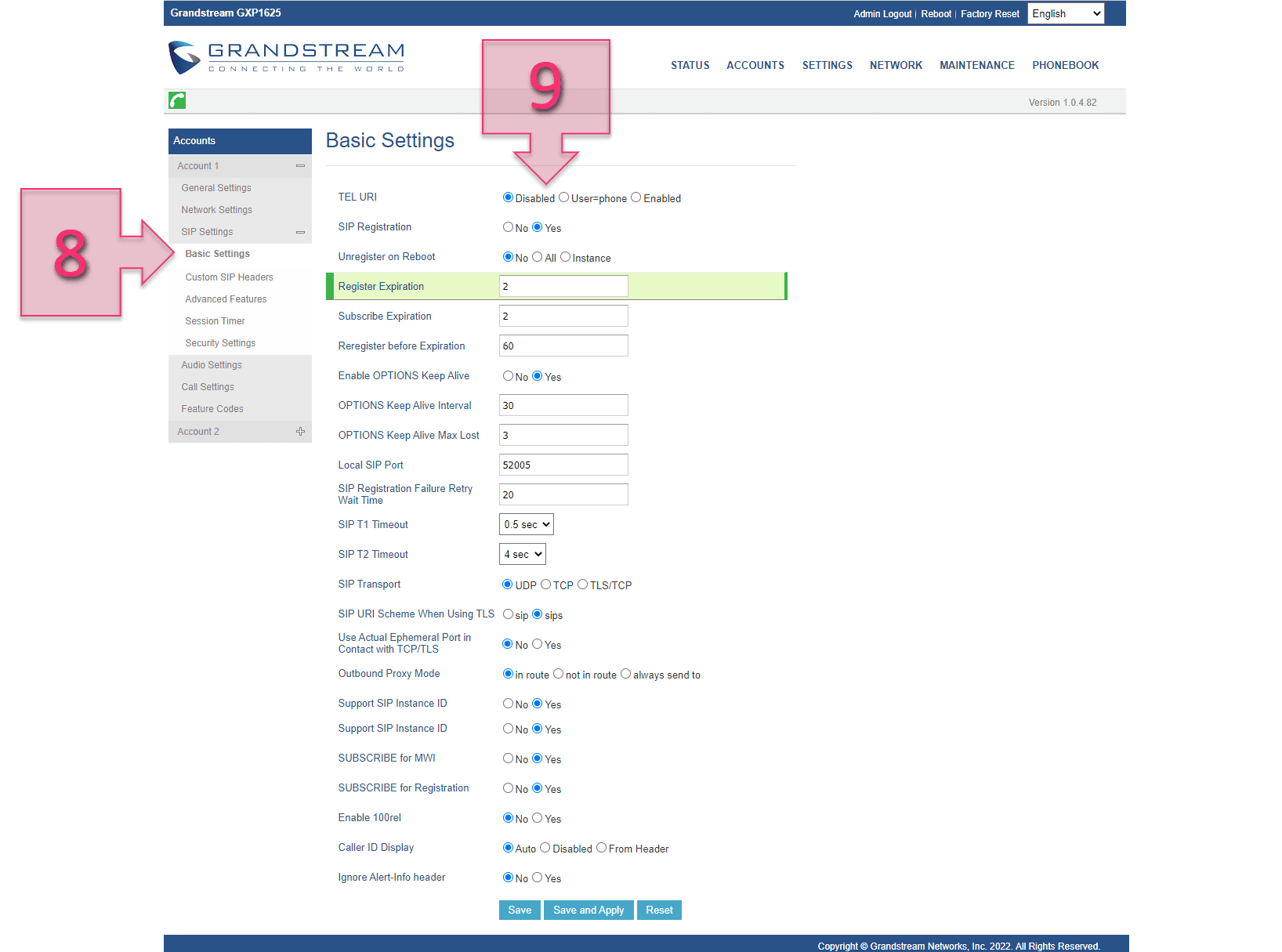
Ahora toca configurar la sección de audio, para lo que se debe ir a “Accounts > Audio Settings” (10).
Aquí, se deben establecer los códecs (11) Es importante que se introduzcan en el orden que se muestra a continuación:
- PCMA
- PCMU
A partir de ahí, el orden en el que se introduzan el resto de campos da igual.
Lo último que se tendrá que configurar en esta sección es el “SRTP Mode” (12) que deberá configurarse en “NO”.
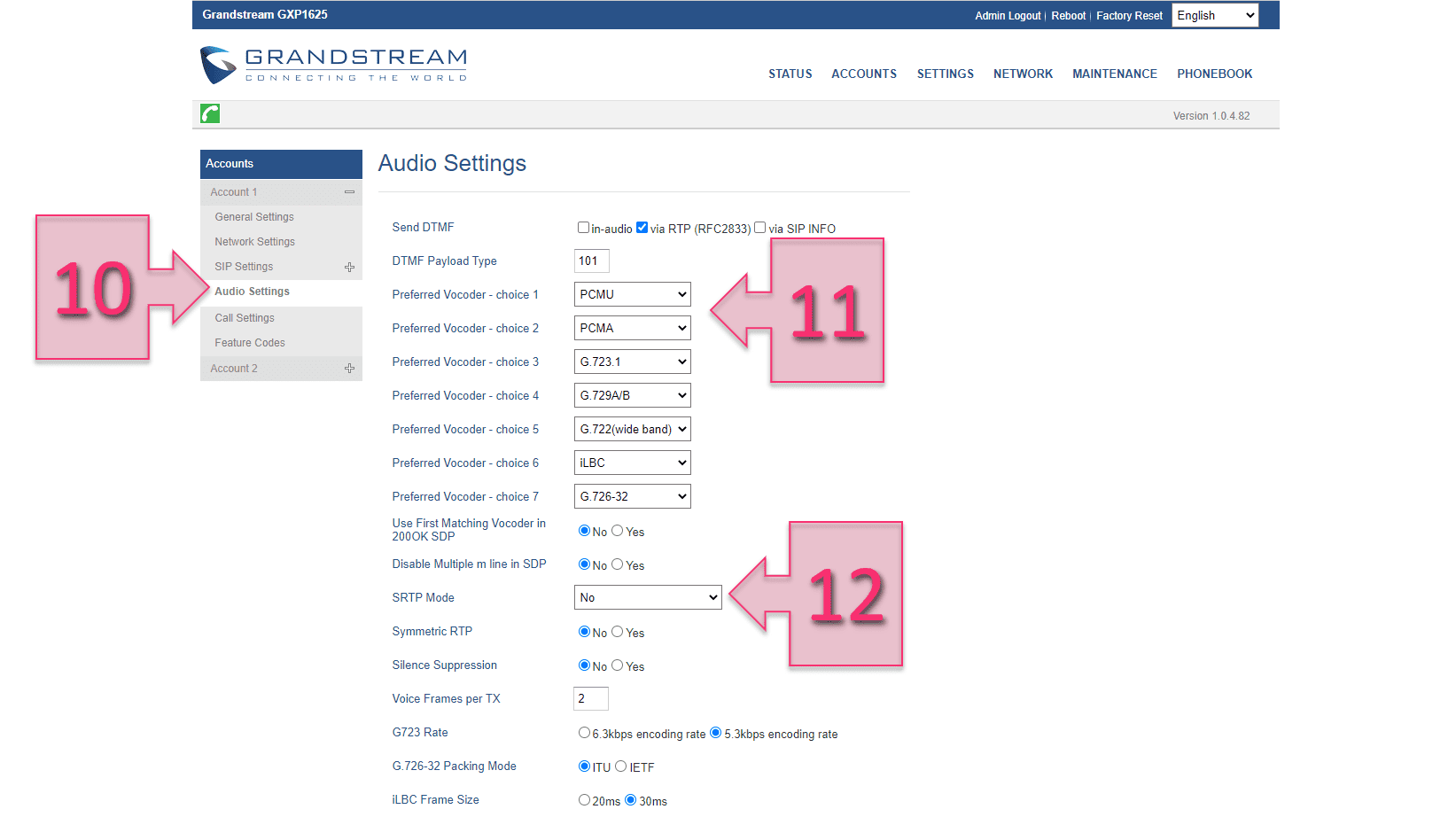
Por último, configuramos la sección “Accounts > Call Settings” (13) donde se tendrá que cambier dos parámetros, por un lado, “Dial Plan” (14) tiene que contener el siguiente valor, “{ x+ | *x+ | xxx+ }” mientras que “Send Anonymous” (15) debe quedar configurado como “No”.
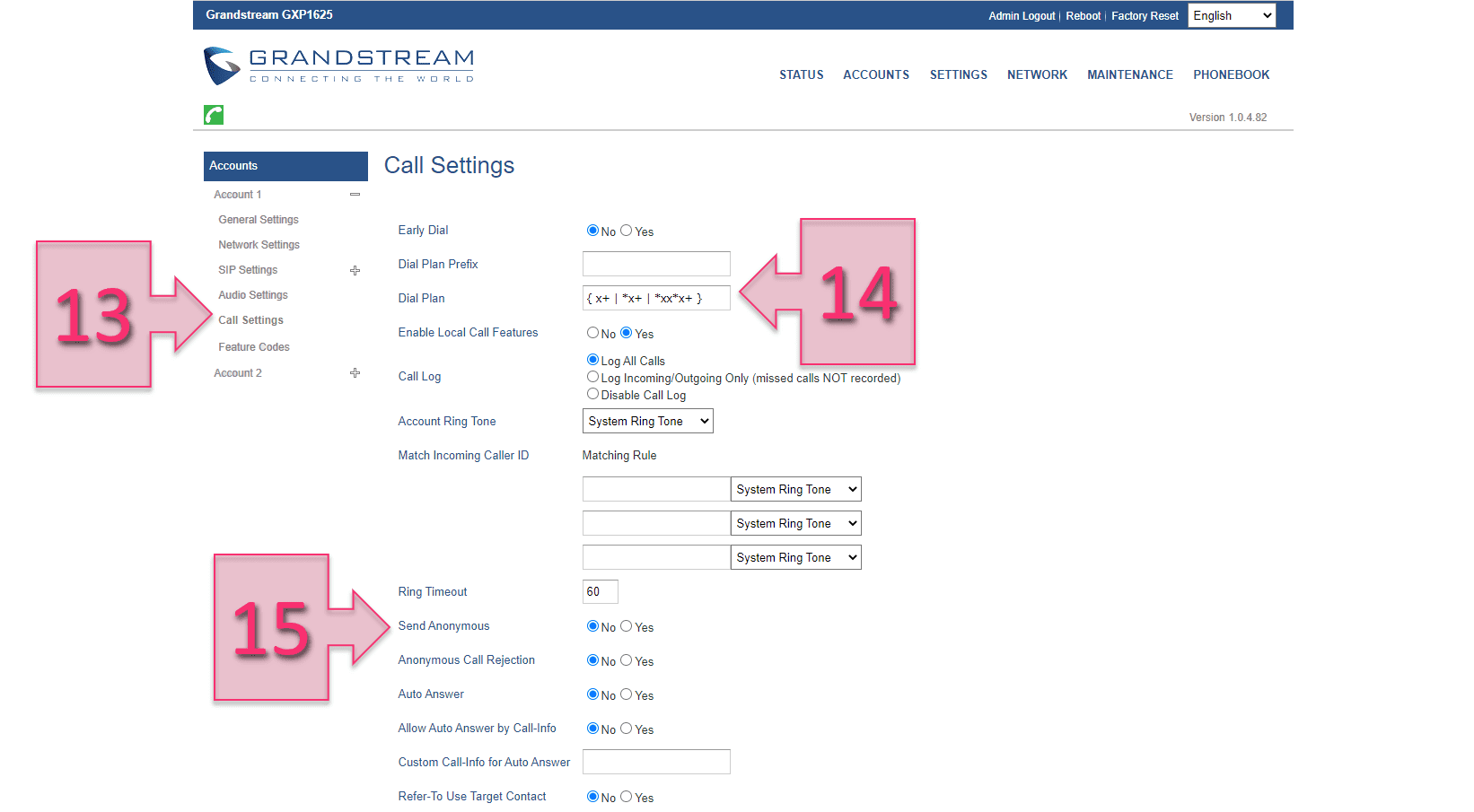
Con esto quedará terminada la configuración del terminal, por lo que lo siguiente que se debería hacer es comprobar que el teléfono está correctamente configurado, lanzando una llamada y haciendo una llamada desde otro dispositivo a este terminal, haciendo de esta forma la prueba en los dos sentidos.
Conclusiones y próximos pasos:
Este tutorial explica el proceso de configuración de un terminal GrandStream de tipo Hardphone, y habilita el uso de una extensión virtual desde nuestro nuevo terminal. Este proceso se realiza de manera sencilla.
Si lo que has leído hasta ahora, te ha resultado interesante y quisieras profundizar más sobre las características y funcionalidades de este servicio, es posible que los siguientes tutoriales te interesen:
- Cómo dar de alta el servicio de Centralita Virtual
- Guía rápida de uso de Centralita Virtual
- Cómo configurar Zoiper en tu dispositivo Android
Esperamos que, con esta pequeña guía, no tengas problemas al configurar la extensión, pero si los tuvieras, no dudes en contactar con nosotros para que podamos echarte una mano.
Gracias por tu confianza.

